Gestion des utilisateurs
Tous les utilisateurs d’uStore doivent être affectés à des groupes d’utilisateurs desquels ils héritent des autorisations d’accès aux fonctions des magasins Storefront et BackOffice.
La page Liste des utilisateurs affiche une liste de tous les utilisateurs du système et vous permet de filtrer la liste.
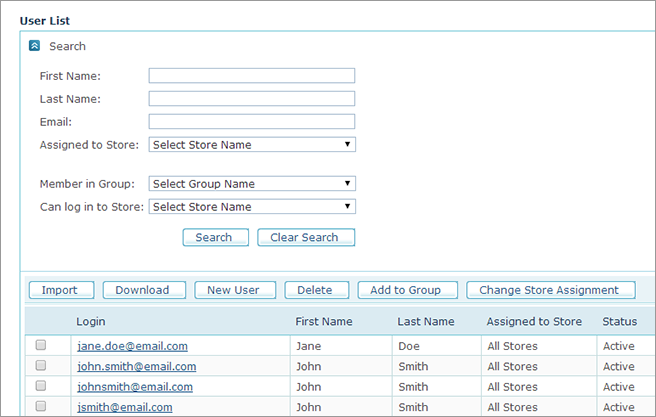
Ajouter un nouvel utilisateur
Ce processus vous permet de créer et de maintenir différents types d’utilisateurs dans votre environnement uStore.
Remarque : La liste de champs affichés dans la page Paramétrage des utilisateurs est définie dans Outils > Paramétrage des informations de l’utilisateur. Pour obtenir plus d’informations, consultez Configuration des champs de coordonnées de l’utilisateur.
Pour créer un utilisateur :
-
Dans la barre de menu , cliquez sur Utilisateurs, puis sélectionnez Créer un nouveau groupe.
La page Paramétrage des utilisateurs est affichée.

-
Configurez les propriétés suivantes de l’utilisateur :
-
Prénom : prénom de l'utilisateur.
-
Nom : nom de l'utilisateur.
-
Affecter au magasin : Détermine si les informations d’identification de l’utilisateur sont valides pour tous les magasins autorisés ou pour un magasin spécifique uniquement. Dans ce dernier cas, uStore vous permet d’avoir plusieurs utilisateurs avec la même adresse courriel affectés à différents magasins. Lorsque vous affectez l’utilisateur à tous les magasins, uStore autorise un seul utilisateur avec la même adresse courriel. L’affectation à un magasin ne remplace pas le paramétrage des autorisations du groupe d’utilisateurs.
-
Inclure dans les groupes : Énumère tous les groupes d’utilisateurs définis pour cet utilisateur dans le système uStore. En cochant les groupes d’utilisateurs souhaités, vous pouvez déterminer à quels magasins l’utilisateur aura accès. Pour pouvoir commencer à utiliser uStore, un utilisateur doit faire partie d’au moins un groupe d’utilisateurs. Pour ajouter un utilisateur à un ou plusieurs groupes d’utilisateurs, cliquez sur le lien Ajouter, puis dans la fenêtre Ajouter au groupe, sélectionnez le groupe d’utilisateurs auquel vous voulez ajouter l’utilisateur.
-
E-mail : Sert de nom d’utilisateur quand l’utilisateur se connecte à BackOffice ou Storefront d’uStore.
Remarque : Pour modifier l’expression régulière utilisée afin de valider l’adresse e-mail de l’utilisateur, consultez UserEmailValidation_RegEx dans la Table des configurations globales.
-
Mot de passe : Sert de mot de passe quand l’utilisateur se connecte à uStore.
Chaque utilisateur doit être inclus dans un groupe d'utilisateurs pour être autorisé dans uStore.
Un groupe a des autorisations pour les magasins de vitrine, où chaque magasin peut avoir une politique de mot de passe différente, ou pour le BackOffice (par exemple, les administrateurs), qui a sa propre politique de mot de passe.
Lorsque vous saisissez un mot de passe dans le champ Mot de passe :
-
Si l'utilisateur fait partie d'un groupe Storefront, le mot de passe doit correspondre à la stratégie de mot de passe du magasin autorisé du groupe.
-
Si l'utilisateur fait partie d'un groupe de BackOffice, le mot de passe doit correspondre à la politique de mot de passe de BackOffice (définie dans Outils > Paramétrage du système > Configuration globale > Politique de mot de passe administrateur).
-
Si l'utilisateur est inclus dans les groupes boutique en ligne et BackOffice, la politique de l'administrateur prendra toujours le dessus sur la politique de mot de passe de la boutique en ligne.
-
-
Confirmez le mot de passe : Retapez le mot de passe que vous avez saisi dans le champ Mot de passe
-
Vous pouvez remplir les champs suivants : Numéro de téléphone, Numéro de mobile, Numéro de fax, Nom de la société, Département, Position.
-
ID externe : vous permet de distinguer un utilisateur avec un numéro d'identification. Ce numéro est utile lors de la création de plug-ins personnalisés pour votre magasin.
-
L'utilisateur ne peut pas entrer : cette case à cocher sert pour empêcher l'entrée d'un utilisateur. Le verrouillage peut se produire automatiquement si la politique de mot de passe du magasin auquel l’utilisateur enregistré requiert un verrouillage des utilisateurs après un certain nombre de tentatives de connexion non valide. Une fois que l’utilisateur est verrouillé, cette case est automatiquement cochée et le message « L’utilisateur est verrouillé » apparaît en rouge. L’administrateur du magasin peut déverrouiller le compte de l’utilisateur en ôtant la coche de cette case.
-
Télécharger les donnés de l’utilisateur : Télécharge un fichier XML contenant les détails de l'utilisateur, y compris des informations personnelles telles que le nom, l'e-mail, le numéro de téléphone, les adresses de facturation et de livraison et les détails de la commande. Cette option peut vous être utile dans le cadre du RGPD.
-
-
Cliquez sur Save (Sauvegarder).
Importer et télécharger des utilisateurs
Importer des utilisateurs
L’application BackOffice d’uStore vous permet de créer efficacement tous les utilisateurs nécessaires en téléchargeant une liste d’utilisateurs plutôt que de définir chaque utilisateur l’un après l’autre.
À l’aide de la fonction Importer, vous pouvez naviguez jusqu’à l’emplacement de votre liste d’utilisateurs. Pour vous assurer que votre liste est compatible avec la structure de liste d’utilisateurs requis, téléchargez localement le modèle de liste d’utilisateurs.
Remarques:
-
Seuls les fichiers XLS peuvent être téléchargés comme listes d’utilisateurs.
-
Les courriels doivent être uniques dans la liste.
Pour importer une liste d’utilisateurs :
-
Dans la page Liste d’utilisateurs, cliquez sur le bouton Importer.
La fenêtre Importer une liste d’utilisateurs est affichée.
Naviguez jusqu’à votre fichier de liste d’utilisateurs personnalisée (en format Excel). Pour préparer votre liste d’utilisateurs, vous pouvez d’abord télécharger localement un modèle de liste d’utilisateurs (UserListTemplate.xls) en cliquant sur le lien Télécharger un modèle de liste d’utilisateurs , en remplissant la liste, puis en la téléchargeant sur uStore.
Les champs suivants doivent être remplis : Prénom, E-mail et Mot de passe dans le fichier Excel. Si vous désignez des champs supplémentaires comme étant obligatoires (dans Outils > Définition des champs de coordonnées d’utilisateur), ces champs doivent aussi être remplis.
Si vous souhaitez remplir automatiquement l’adresse de facturation/livraison, ces champs doivent être remplis :
-
BillingDisplayName / ShippingDisplayName
-
BillingPersonName / ShippingPersonName
-
BillingAddress1 / ShippingAddress1
-
BillingCity / ShippingCity
-
BillingCountryCode / ShippingCountryCode
-
BillingZip / ShippingZip
-
BillingPhone / ShippingPhone
-
-
Dans le champ Affecter au magasin, sélectionnez le magasin auquel vous souhaitez affecter les utilisateurs importés. Il s'agit d'une étape obligatoire : les utilisateurs ne peuvent pas bénéficier d'autorisations dans l'application sans être affectés à un magasin en particulier.
-
Dans le champ Ajouter au groupe, sélectionnez le magasin auquel vous souhaitez affecter les utilisateurs importés. Il s'agit d'une étape obligatoire : les utilisateurs ne peuvent pas bénéficier d'autorisations dans l'application sans devenir membres d'un certain groupe d'utilisateurs. Assurez-vous que le groupe d’utilisateurs sélectionné a l’autorisation d’accéder au magasin en question.
-
Cliquez sur Upload (Envoyer).
Vous pouvez également importer des utilisateurs depuis la page Utilisateur Configuration du Groupe. Dans ce cas, les utilisateurs importés seront automatiquement ajoutés au groupe d’utilisateurs sélectionné. Pour plus d'informations, voir Attribution des utilisateurs au groupe d'utilisateurs le groupe d'utilisateurs.
Télécharger des utilisateurs
L’application BackOffice d’uStore vous permet de télécharger localement une liste d’utilisateurs. Le fichier téléchargé localement répertorie tous les utilisateurs de uStore avec tous leurs champs.
Pour télécharger localement une liste d’utilisateurs :
-
Dans la page Liste d’utilisateurs, cliquez sur le boutonTélécharger.
Un fichierUserList.xlsest téléchargé localement.
Remarques:
-
Si plusieurs adresses de facturation ou de livraison sont définies, ce fichier s’affichera uniquement la première adresse (une adresse de facturation et une adresse d’expédition).
-
Le champ Mot de passe étant confidentiel, il est exporté vide.
Ajouter des utilisateurs à des groupes
-
Dans la page Liste d’utilisateurs , sélectionnez les utilisateurs que vous souhaitez affecter à un groupe d’utilisateurs.
-
Cliquez sur le bouton Ajouter au groupe.
La fenêtre Ajouter au groupe s'affiche. -
Dans la liste Ajouter au groupe, saisissez ou sélectionnez le groupe d’utilisateurs approprié.
-
Cliquez sur OK.
Remarque : Vous pouvez également ajouter des utilisateurs à des groupes à partir de la page Configuration de l'utilisateur, dans le champ Inclure dans le groupe. Dans ce cas, vous allez attribuer un utilisateur à un ou plusieurs groupes, tandis que dans le scénario décrit ici, vous pouvez attribuer plusieurs utilisateurs à un groupe d'utilisateurs .
Changer l’affectation de magasin d’un utilisateur
-
Dans la page Liste d’utilisateurs, sélectionnez les utilisateurs pour lesquels vous voulez modifier l’affectation de magasin.
-
Cliquez sur le bouton Changer l’affectation de magasin.
La fenêtre Changer l’affectation de magasin s’affiche. -
Dans la liste Affecter au magasin, sélectionnez un magasin auquel vous souhaitez affecter l’utilisateur sélectionné.
-
Cliquez sur OK.
Remarques:
-
Seuls les utilisateurs appartenant aux groupes d’utilisateurs bénéficiant d’autorisations pour le magasin spécifique peuvent y être affectés. Assurez-vous que le groupe d’utilisateurs auquel l’utilisateur appartient est autorisé à accéder au magasin.
-
Deux utilisateurs ayant la même adresse courriel ne peuvent pas être affectés au même magasin.
